Кройката и как да се направи стрелката в AutoCAD
Сегментът инструмент в AutoCAD (Autocad)
В този урок ще научите повече за това как да се направи сегмент в AutoCAD. Сегмент в AutoCAD - основен инструмент. Използването можете да създадете отделни отсечки, и прекъснати линии (т.е., състояща се от отделни сегменти).
Строителни сегменти в AutoCAD се извършва чрез кликване на левия бутон на мишката (боята). По този начин, ние задаване на крайна точка в подходящите места.
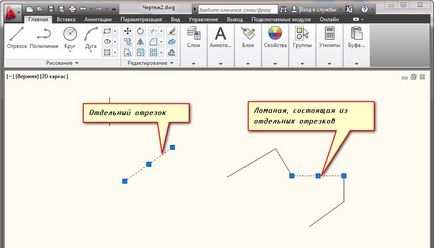
На "дом" в "Рисуване" мишката върху инструмента "рязани". Не бързайте да кликнете върху бутона, изчакайте малко, и програмата ще покаже подкана (поп-нагоре). Ще се обадя съдържа инструмент команда. В нашия случай, екип от "рязани".
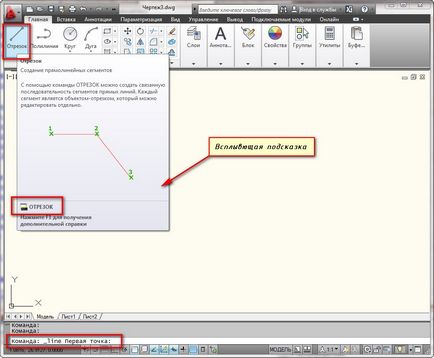
Как да се изгради един сегмент в AutoCAD?
Сега натиснете LMB върху бутона "Cut", или просто клавиатурата, започнете да пишете сегмент дума (или "_line"). Достатъчно, за да отпечатате "Отр" и програмата ще ви предложи сегмент опция. За да се обадите на командата, натиснете «Влез» ключ.
Сега погледнете в командния ред! Има подканени: _line първа точка. Т.е. AutoCAD програма иска от нас да се уточни първата точка на сегмента. За да направите това, поставете курсора на желаното място на екрана и да направи едно кликване LMB. След това се посочва и втора точка чрез LMB. И нарязани на AutoCAD построена.
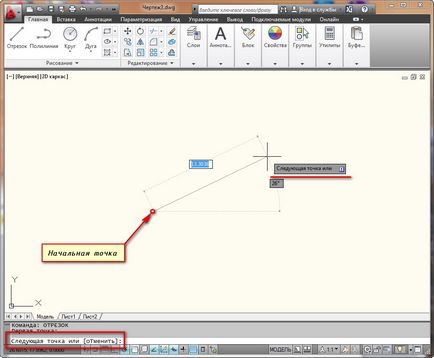
Въпреки това, този сегмент на команда за изпълнение в AutoCAD няма да свърши. Следваща ще бъде поискано да продължи изграждането на сегменти. В тази крайна точка на първия сегмент ще бъде отправна точка на втория сегмент.
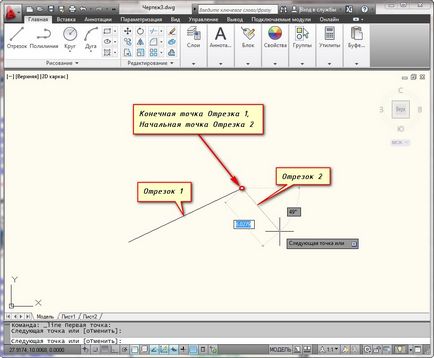
Сега ние се научите как да се разделят един сегмент в AutoCAD. В хода на строежите да отмените задание за последната точка на сегмента, както и завършване на строителния сегмент.
Отмяна на последната точка, може да се направи от контекстното меню. За да направите това, щракнете с десния бутон на мишката (RMB) и изберете действието "Отказ". В тази последна точка построена изтрит.
За да не се губи време за контекстно меню, винаги можете да използвате командата ключови писма наричат. В нашия случай, буквата "Т" (последвано от натискане на "Enter") отмени строителството на последните моменти от сегмента.
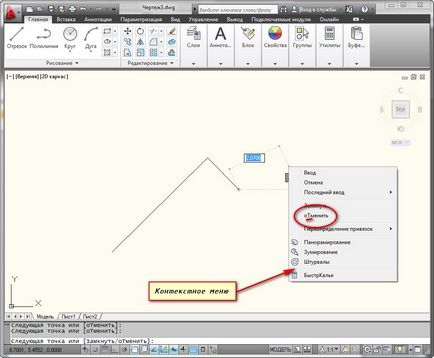
За да се завърши изграждането на, изберете "ОК" опция от контекстното меню. или "Отказ" или натиснете клавиша "Enter" (също "Esc" може да се използва).
Също така, по време на изпълнението на секторните команди налична опция все още е "затворен", това е да се създаде един сегмент в полилиния AutoCAD. Това става достъпна в изграждането на най-малко два сегмента. И веригата е предназначен за първи раздел отправна точка и крайна точка на последния сегмент. Наречен от контекстното меню чрез натискане на юана. Можете също да използвате ключова буква "Z" на клавиатурата.
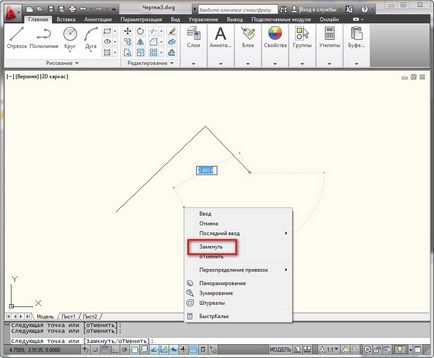
Точният изграждане на линии и полилинии в AutoCAD.
Така че, изберете функцията "Cut". И поиска от командния ред да определите първата точка на сегмента, въведете координатите в него, например, (10.10) и натиснете "Enter".
Както се вижда на фигурата, на първо място, е конструиран в точка с координатите х = 10 mm и у = 10 mm от произхода.
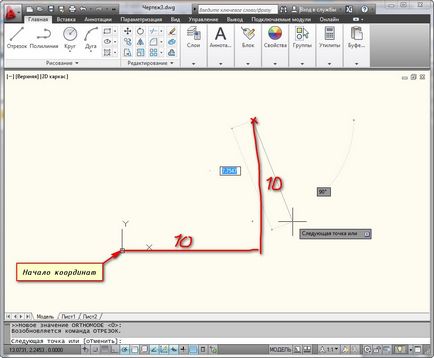
Внимание! Между X и Y координатите е необходимо да се поставя запетая, както се възприема точка на програмата като разделител между цяло число и дробна част от номера.
Крайната точка на линията нека да се изгради в основата. За да направите това, въведете стойност (0.0) в командния ред. И не забравяйте да натиснете "Enter".
Какво става, ако трябва да се изгради един сегмент в AutoCAD, дадена дължина!?
Ние изграждаме първа точка (надявам се да измисли как да направите това). Можете да настроите точката на случаен принцип или от координати. Сега обърнете внимание на съветите под формата на полета, за да въведете стойности. Фигурата съм им се подчертава в червено.
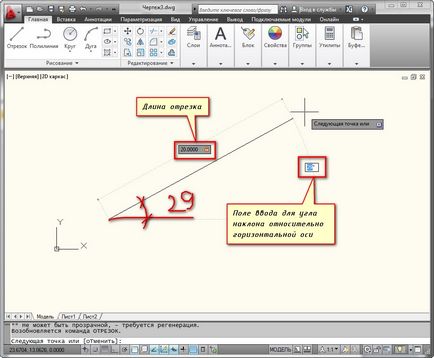
Ако не се показват, трябва да изберете "Dynamic Input". За да направите това, натиснете клавиша F12. Или изберете иконата в лентата на състоянието.
Тези полета показват стойността на дължината на сегмента в AutoCAD и ъгълът на наклона на отсечката. В този случай, продължителността на областта е активирана по подразбиране.
Сега се опитайте да въведете стойност на дължината на сегмента от клавиатурата, например, 20. Тя се показва автоматично в подсказката. Сега натиснете "Enter". И нарязани на AutoCAD, като се има предвид дължината на 20mm, построена.
Ако знаете, че ъгълът на наклона, можете да го въведете, както добре. За да направите това, след въвеждане на дължината на отсечката в AutoCAD, натиснете "Tab" на клавиатурата си и да получите в областта, за да влезете на ъгъла на наклона на отсечката. Въведете стойност и натиснете "Enter".
Така че, и си помислих, как да се изгради на сегментите в AutoCAD. инча включително как да конвертирате сегмент от полилиния в AutoCAD.
Сега можете да създавате сегменти в AutoCAD използване координира задачите сегмент дължини в AutoCAD или просто с помощта на мишката.
Как да си направим една стрела в AutoCAD
Стрелката в AutoCAD - обект, който не може да бъде създаден автоматично с една единствена команда. Такова предприятие не е включено в функционалността на програмата. Въпреки това, има няколко начина как да се поставят върху стрелката в чертежа на AutoCAD.
Как да се направи една стрела в AutoCAD?
Първият начин - използва рисунката и редактиране команди, за да се направи една стрела "от нулата". Въпреки факта, че това не е най-бързия вариант - той е универсален, защото можете да попитате за всяка форма на стрели.
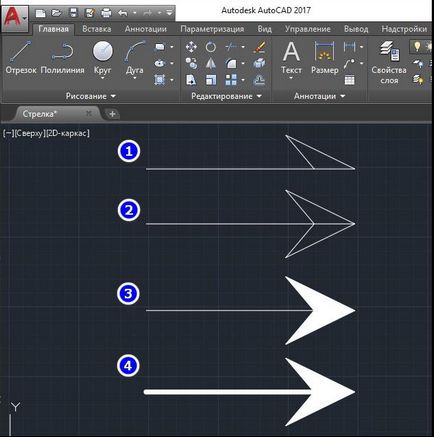
За да се направи един обект, да поддържате следните инструменти: командата "Cut" команда "Огледало" и командата "люк".
- С сегмента на Avtkoade заготовки за посока равенство.
- За да се получи симетрична стрелка otzerkalte негов символ. За да направите това, се прилага AutoCAD «огледало» команда.
- С помощта на люка, изсипете получената района да рисува върху стрелката (да се чете по-подробно за запълването на тези AutoCAD).
- Чрез промяна на свойствата на линията може да се постигне желаната дебелина на стрелката (за да прочетете статията "Дебелината на линия в AutoCAD»).
- Ако стрелката е превърнал голям или, напротив, малък, след което използвайте инструмента "Zoom".
ЗАБЕЛЕЖКА:
Прилагането на по-горе метод, се препоръчва получените предмети затворени в блокове (за подробности вижте "Blocks AutoCAD»).
Един бърз начин да се получи стрела в AutoCAD
Като опция, а не да се парцел всичко от нулата, възможно е като основа за стрелката, за да поеме функцията "Размер".
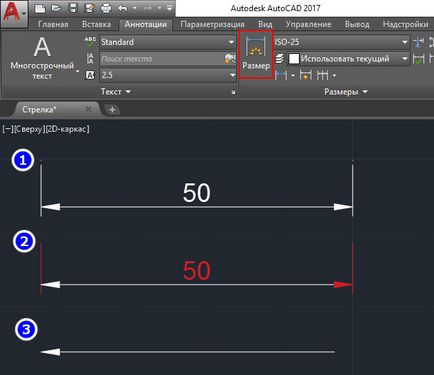
- В "поясненията", изберете "Линия Размер", изберете подходящия тип на стрелката и неговия размер.
- Произволно постави размера на чертежа.
- "Взривят" използвате инструмента. Отстранете всички излишни елементи.
- Стрелката е по-лесно за използване - вид на своята база единица.
- Команда "Turn" и "прехвърляне" ще позволи да се уточни на желаното място и ориентацията на стрелките в чертежа.
Един бърз начин да се получи стрела в AutoCAD
На практика най-често за създаване на стрелките с помощта на командата "Полилинията" и неговите свойства. Линия със стрелка в AutoCAD се създава по следния начин:
- Изберете командата "полигон". Посочете произволна първата точка от чертежа, а след това се обърнете към "ширина" параметър.

- Първо, да определи ширината на самата линия. Ние говорим за, например, 5 мм - първоначалната стойност за ширината и също - за краен ширина полилиния. На следващо място, точка комплект за рисуване, като по този начин за определяне дължината на линията.
- След това продължава да извърши строително използване полилиния команди, ние се обръщаме отново към имота от неговата ширина. По това време, ние ще се образува много директен стрелка. Тъй като ширината на първоначалните стойности ние показват, например, 50 мм, а широчината на тази цел трябва да бъде 0 мм. В резултат на това на пълен завой стрелка, която ще бъде едно парче обект.
Както можете да видите, че има различни начини за създаване на стрела в AutoCAD. Кой да избера - вие решавате.
Ако трябва да се използват много често тази цифра, а след това отделете време да създадете блок на "Arrow" и го поставете върху палитрата на блокове в AutoCAD.